엑셀 기본 글꼴 설정 크기 변경하는 방법
2024. 2. 9. 23:10 / 서기랑
엑셀의 기본 글꼴은 맑은 고딕에 크기는 11로 되어있다.
사용에 불편함이 없다면 그대로 사용해도 무방하지만 가독성을 위해 조금 더 보기 좋은 글꼴로 변경하거나 글꼴의 크기를 변경할 수도 있는데 엑셀에서 기본 글꼴과 크기의 설정을 변경하는 방법은 생각보다 간단하다.
목차 (Contents)
엑셀 기본 글꼴 설정 크기 변경하기
1. 엑셀 옵션 실행.
엑셀 상단 메뉴에서 [파일 - 옵션]을 클릭하여 엑셀의 옵션을 실행하자.

2. 기본 글꼴과 크기 변경하기.
옵션창이 나타나면 [일반]을 확인해보자.
새 통합 문서 만들기 부분을 보면 [다음 글꼴 사용]과 [글꼴 크기]가 있는데 해당 부분을 변경하는 것으로 엑셀의 기본 글꼴과 기본 글꼴 크기의 설정을 변경할 수 있다.
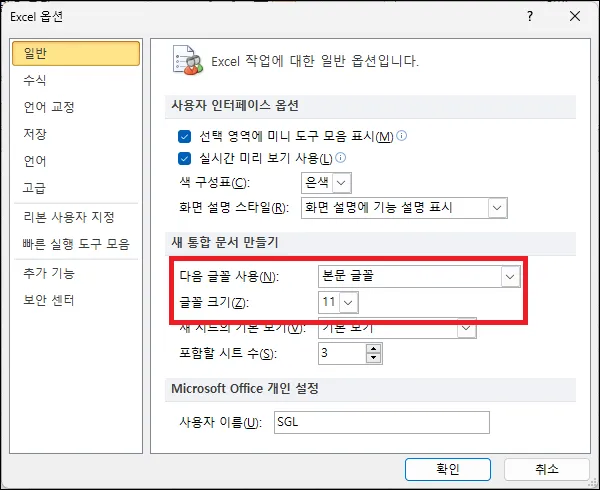
3. 엑셀 재시작.
설정을 변경하면 엑셀을 다시 시작하면 적용된다는 메시지가 나타난다.
엑셀을 종료 후 새 문서로 다시 시작하여 적상적으로 글꼴과 크기의 설정이 변경됐는지 확인해 보자.
그 외 내용
- 설정 변경이 가능한 글꼴은 윈도우에 설치된 폰트 모두 변경이 가능하다.
다만 너무 생소한 글꼴은 상대방의 컴퓨터에 폰트 설치 되어 있지 않아서 문제가 발생할 수도 있으니 되도록 이면 윈도우의 기본 폰트 중에서 선택하는 것을 추천한다.
- 기본 글꼴과 크기 설정은 변경 후 새 문서에만 적용이 된다.
기존에 작성했던 엑셀 파일은 열어 봤자 맑은 고딕이나 해당 문서에서 설정한 글꼴로 되어 적용되지 않는다.